怎么从手机传输文件到电脑 如何使用USB线传输手机文件到电脑
更新时间:2024-04-27 12:54:54作者:yang
如今手机已经成为人们生活中不可或缺的一部分,我们在手机中存储了大量的重要文件和数据,有时候我们需要将手机中的文件传输到电脑中进行备份或编辑。怎么从手机传输文件到电脑呢?最常用的方式就是使用USB线连接手机和电脑进行文件传输。接下来让我们一起了解一下如何使用USB线传输手机文件到电脑。
具体步骤:
1.将手机和电脑通过USB数据线连接。
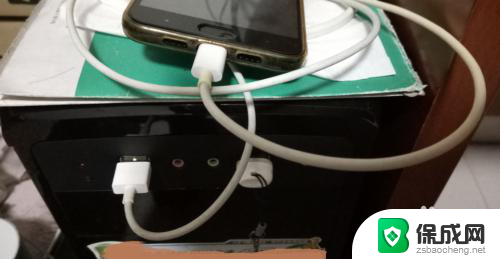
2.下拉手机通知栏,点击“正在通过USB充电”的图标。
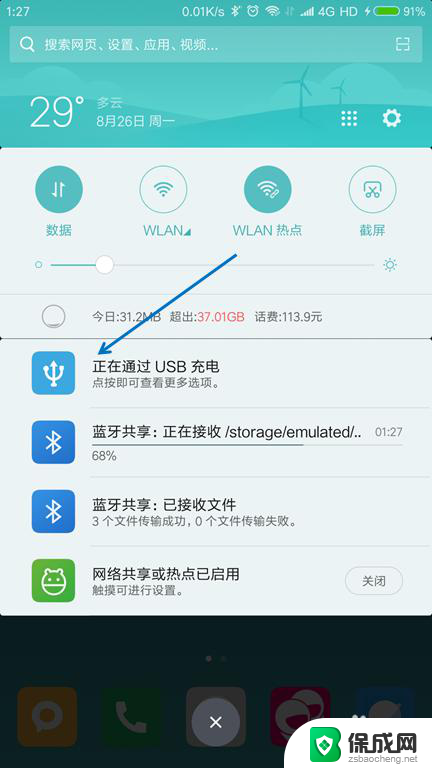
3.USB的用途里面选择“传输文件(MTP)”。
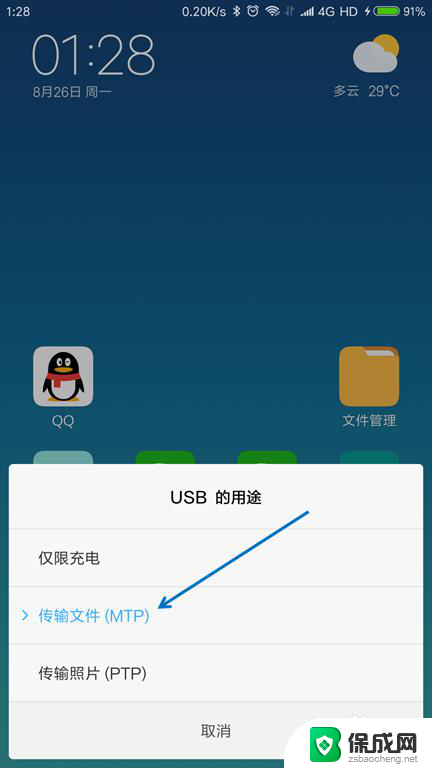
4.按下键盘上面的【Windows + E】组合键,打开文件管理器。

5.找到已经连接的手机,双击打开。
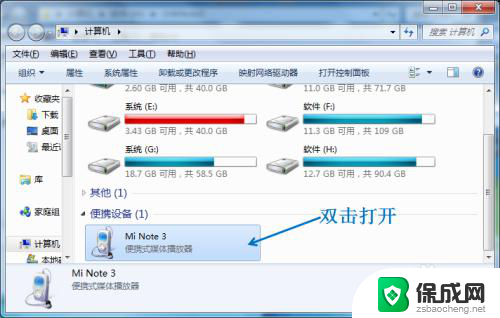
6.找到要传送到电脑的文件,选择并按下【Ctrl+C】复制。
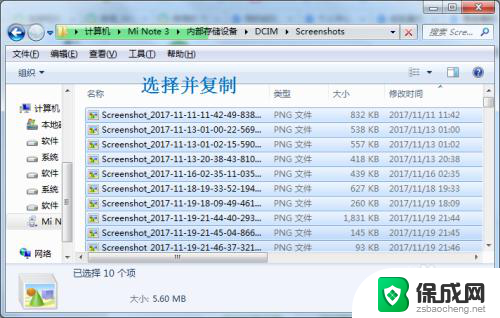
7.在电脑上面找到要存放的位置,按下【Ctrl+V】粘贴。
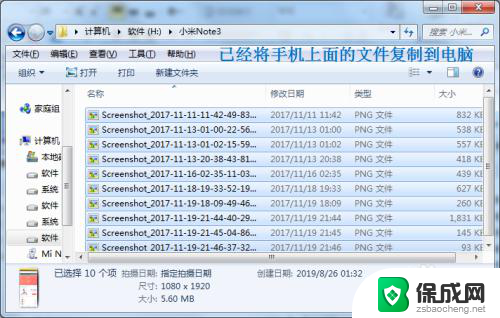
以上就是关于如何将文件从手机传输到电脑的全部内容,如果有遇到相同情况的用户,可以按照这篇文章中的方法来解决。
怎么从手机传输文件到电脑 如何使用USB线传输手机文件到电脑相关教程
-
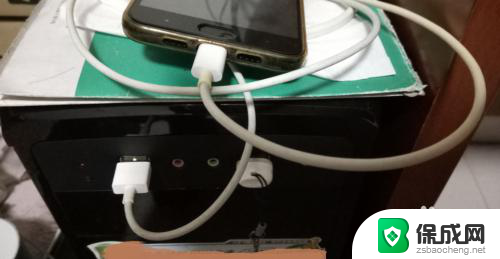 手机传输文件给电脑 USB线传输手机文件到电脑方法
手机传输文件给电脑 USB线传输手机文件到电脑方法2024-04-04
-
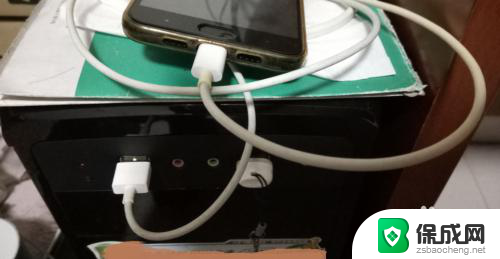 手机用数据线怎么传文件到电脑上 手机通过USB线传输文件到电脑的方法
手机用数据线怎么传文件到电脑上 手机通过USB线传输文件到电脑的方法2024-07-04
-
 怎么用手机数据线把文件传到电脑上 手机数据线连接电脑传输文件指南
怎么用手机数据线把文件传到电脑上 手机数据线连接电脑传输文件指南2024-03-21
-
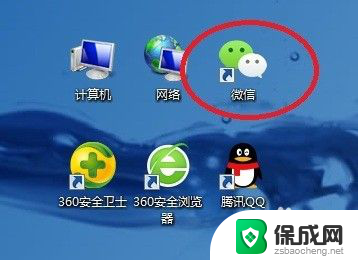 微信传文件助手 将手机微信中的文件传输到电脑的步骤
微信传文件助手 将手机微信中的文件传输到电脑的步骤2024-05-17
-
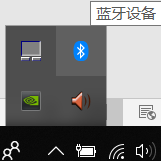 电脑蓝牙传输文件到手机 手机和电脑通过蓝牙如何传输文件
电脑蓝牙传输文件到手机 手机和电脑通过蓝牙如何传输文件2024-02-10
-
 没网怎么把电脑的文件传到手机上 电脑没网怎么通过无线方式把文件传到手机
没网怎么把电脑的文件传到手机上 电脑没网怎么通过无线方式把文件传到手机2024-03-02
电脑教程推荐
- 1 win笔记本电脑连接不上任何网络 笔记本电脑无线网连接失败怎么修复
- 2 windows桌面布局改变 电脑桌面分辨率调整偏移
- 3 windows怎么点一下就打开软件 怎么用键盘启动软件
- 4 如何查看windows ip 笔记本怎么查自己的ip地址
- 5 windows电脑开不了机黑屏 电脑黑屏开不了机怎么解决
- 6 windows批量重命名文件规则 电脑如何批量重命名多个文件
- 7 机械师笔记本bios设置中文 BIOS中文显示设置教程
- 8 联想电脑蓝牙鼠标怎么连接电脑 联想无线鼠标连接电脑步骤
- 9 win 10 桌面消失 电脑桌面空白怎么办
- 10 tws1经典版耳机如何重新配对 tws1耳机无法重新配对